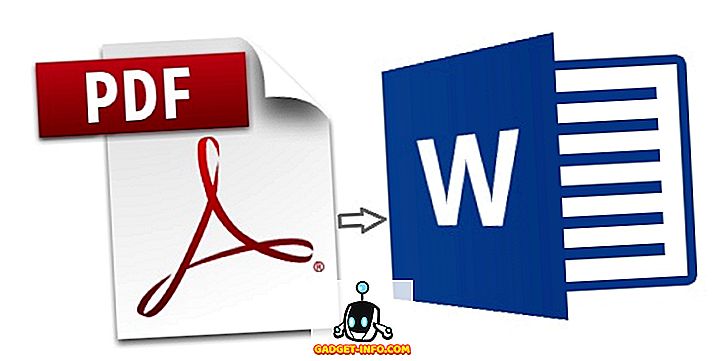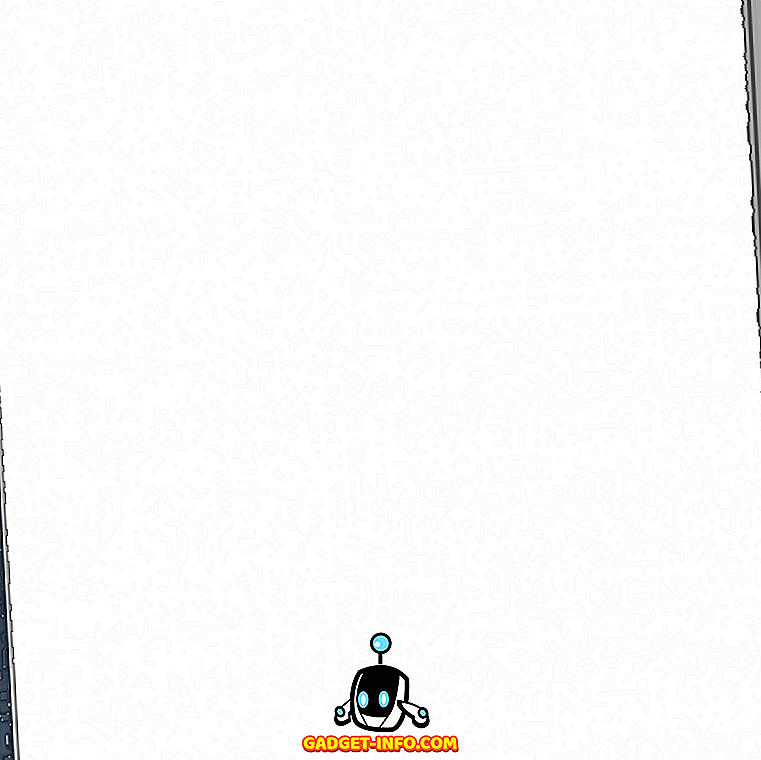У првом чланку ове серије о Виндовс 7/10 Сафе Модеу, погледали смо шта да радимо када Ф8 метод покретања оперативног система Виндовс у Сафе Моде-у једноставно неће функционисати. Међутим, открили смо и неколико драгуља са опцијама за подизање система који могу послужити као моћни алати за отклањање проблема и дијагностике које стандардни Сафе Моде једноставно не нуди.
Да бисте погледали ове опције, почните кликом на Старт, а затим на Рун . Ако немате команду Покрени на Старт менију, држите притиснут тастер Виндовс на тастатури и притисните Р. У дијалогу Покрени, укуцајте мсцонфиг, а затим кликните на дугме У реду .

Кликните на картицу Боот и пронађите одјељак Боот Оптионс .

Опције безбедног покретања за Виндовс 7/10
Овај део чланка истражује четири главне опције безбедног покретања. Свака од њих нуди различите предности у односу на друге и свака се користи у различите сврхе откривања и дијагностике.
Минимални безбедни режим
Као што је објашњено у претходном чланку у овој серији, опција Минимал је иста врста Сафе Моде коју бисте добили користећи Ф8 методу. Минимално учитава графички кориснички интерфејс (ГУИ), али са само критичним системским сервисима.
Ово не укључује управљачке програме за вашу видео картицу, због чега приликом покретања система Минимални безбедни режим, рачунар обично приказује минималну резолуцију од 800 × 600. Минимални Сафе Моде је најбољи када немате појма у чему је проблем са вашим рачунаром и морате почети од нуле.

Алтернативни Схелл Сафе Моде
Алтернативни Схелл Сафе Моде учитава Виндовс помоћу командне линије са ГУИ потпуно онемогућеним. Овај безбедни режим захтева напредна знања о томе како да се крећете кроз Виндовс само са текстуалним командама и без помоћи миша.

Овај режим је посебно користан за решавање проблема са графичком картицом или за проблеме са чврстим диском или системом датотека. Алтернативни Схелл режим такође не учитава мрежне управљачке програме или софтвер, тако да нећете имати приступ вашој локалној мрежи или Интернету.
Ацтиве Дирецтори Поправи Сафе Моде
Ацтиве Дирецтори Сафе Моде је мало тешко објаснити. За разлику од Виндовс регистра, Ацтиве Дирецтори не садржи динамичке информације или податке који ће се често мијењати. Једна од ствари ускладиштених у Ацтиве Дирецтори-у је информација о машини као што су редови штампања, информације о контакту и подаци који се односе на хардвер на рачунару.
Ако се Ацтиве Дирецтори оштети или ако неуспешно промените хардвер на рачунару, може доћи до проблема са нестабилношћу у оперативном систему Виндовс. Један од најчешћих проблема се јавља када власник рачунара замени неисправну матичну плочу са оном која није иста марка и модел старог. Сигуран начин рада за поправку Ацтиве Дирецтори-а може вам помоћи да вратите стабилност вашег рачунала тако што ћете спремити нове или поправљене информације у Ацтиве Дирецтори.
Вероватно никада нећете морати да користите ову опцију осим ако је рачунар контролер домена или део домена.
Безбедан мрежни режим
Као што му име каже, мрежни безбедни режим учитава Виндовс помоћу ГУИ-ја и са омогућеним умрежавањем. То значи да ћете имати приступ вашој локалној мрежи и Интернету.
Овај Сафе Моде је најбоље користити када је Виндовс рачунар нестабилан и морате надоградити или преузети управљачки програм, закрпу или ажурирати хардвер или софтвер на рачунару. Мрежни безбедни режим је посебно користан када инсталирате нови хардвер, као што је видео картица, и морате да преузмете најновији управљачки програм са веб локације произвођача.
Мрежни безбедни режим је такође користан када сте сигурни да проблем вашег рачунара није мрежа. Поновно покретање оперативног система Виндовс 7 у овом безбедном режиму омогућава вам да направите резервне копије на локалној мрежи и преузмете управљачке програме са Интернета пре него што решите проблем и дијагностикујете шта није у реду са рачунаром.
У последњем чланку у овој серији, дискутоваћемо о преосталим опцијама које су вам доступне и истражити како се разликују од опција сигурног режима уведених горе. Иако технички нису део опција безбедног режима Виндовса, оне допуњавају опције безбедног режима да би вам помогле да решите и дијагностикујете грешке на рачунару.